Розширення або додаткові компоненти – це прості інструменти, які налаштовують роботу браузера та пропонують вам більше можливостей керування. Ось як додавати, вимикати та видаляти їх у Microsoft Edge .
Пошук і додавання розширення до Microsoft Edge
-
У Microsoft Edge виберіть Розширення, розташовані праворуч від рядка адреси браузера.
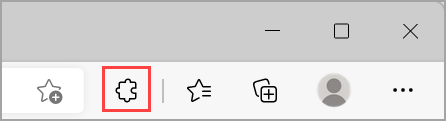
Примітка.: Якщо елемент Розширення не відображається праворуч від рядка адреси браузера, виберіть настройки та інше > розширення.
-
Виберіть Отримати розширення для Microsoft Edge.
-
Знайдіть розширення, які потрібно додати, і натисніть кнопку Отримати.
-
У командному рядку з дозволами, потрібними для розширення, уважно ознайомтеся з дозволами, а потім виберіть Додати розширення , якщо потрібно продовжити.
-
З’явиться ще одне вікно з підтвердженням додавання розширення.
Додавання розширення до Microsoft Edge із веб-магазину Chrome
Розширення, призначені для Google Chrome, також можна використовувати в Microsoft Edge.
-
У Microsoft Edge перейдіть до веб-магазину Chrome.
-
Виберіть Дозволити розширення з інших магазинів на банері у верхній частині сторінки, а потім натисніть кнопку Дозволити , щоб підтвердити.
-
Виберіть розширення, яке потрібно додати, і натисніть кнопку Додати до Chrome.
-
У командному рядку з дозволами, потрібними для розширення, уважно ознайомтеся з дозволами, а потім виберіть Додати розширення , якщо потрібно продовжити.
-
З’явиться ще одне вікно з підтвердженням додавання розширення.
Вимкнення розширення в Microsoft Edge
-
У Microsoft Edge виберіть Розширення , розташовані праворуч від рядка адреси браузера, а потім виберіть Керування розширеннями.
-
Установіть перемикач поруч із розширенням, яке потрібно вимкнути.
Видалення розширення з Microsoft Edge
Щоб видалити будь-яке розширення, виберіть один із наведених нижче способів.
-
У Microsoft Edge виберіть і утримуйте (або клацніть правою кнопкою миші) піктограму розширення, яке потрібно видалити (праворуч від рядка адреси браузера). Виберіть Видалити з Microsoft Edge > Видалити.
-
Праворуч від рядка адреси браузера виберіть Елемент Розширення , а потім – Додаткові дії поруч із розширенням, яке потрібно видалити. Потім виберіть Видалити з Microsoft Edge > Видалити.
Повідомити про порушення
Якщо ви знайдете на веб-сайті надбудови для Microsoft Edge, що порушує надбудови для Microsoft Edge політики, містить зловмисні програми, порушення авторських прав або є образливими чи образливими, повідомте нам про це.
-
Увійдіть на веб-сайт надбудов Для Microsoft Edge.
-
Виберіть розширення, про яке потрібно повідомити.
-
Праворуч від вікна, що відкриється, виберіть Повідомити про порушення.
-
Заповніть форму та натисніть кнопку Надіслати.
Залишити оцінку або відгук
Щоб залишити оцінку або відгук, відкрийте розширення на веб-сайті надбудов Microsoft Edgeі виберіть Додати відгук.










